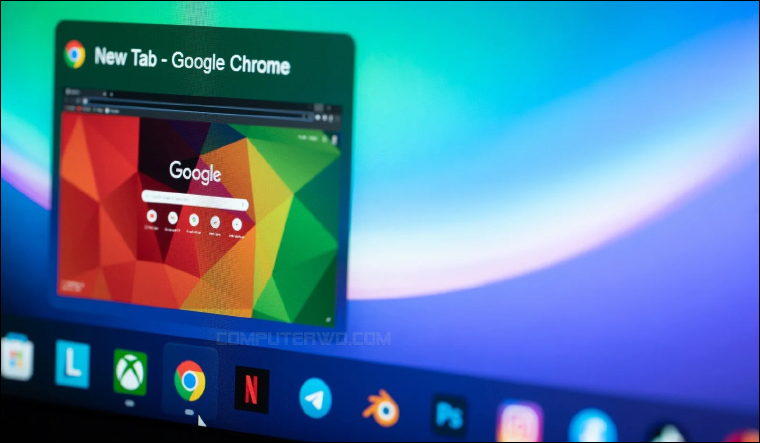تعمل جوجل باستمرار على تطوير متصفحها الشهير جوجل كروم وتحديثه بأهم المزايا لتحسين تجربة المستخدم؛ آخر هذه التحديثات كانت ميزة تُعنى بالتأكد من موثوقية الروابط قبل فتحها، وتُسمى بميزة الـ "Link Preview". صحيح لا تعتبر ميزة جديدة تمامًا حيث كانت تتواجد منذُ فترة على نسخة الجوال من المتصفح لعرض محتوى الرابط قبل الضغط عليه، إلا أن الإصدارات الحديثة من نسخة سطح المكتب لجوجل كروم باتت توفر هذه الميزة أيضًا ولكنها معطلة افتراضيًا. لذلك دعونا نستعرض فيما يلي خطوات تفعيلها لمعرفة ما إذا كان الرابط يستحق أن تضغط عليه أم لا دون أن تُغادر الصفحة النشطة.
ميزة Link Preview في جوجل كروم
أولًا: ما هي ميزة معاينة الروابط؟
تُعد ميزة الـ "Link Preview" من أهم المزايا التي يمكن أن توجد في متصفحات الإنترنت حقيقةً، فما أكثر الروابط المُفخخة التي توقع بالعديد من الضحايا أو حتى تضيع وقتهم! لذلك تسمح لك هذه الميزة بمعرفة محتوى صفحة ويب ما دون أن تُضطر إلى الضغط عليها أو فتحها بالضغط على الرابط الخاص بها، أي أن كل هذا دون مُغادرة الصفحة، ولعل أفضل ما بهذه الخاصية أنها تُتيح لك التفاعل مع محتوى الروابط في نافذة معاينة منفصلة، كما أنها تعمل على كلٍ من الوضع العادي ووضع التصفح الخفي بجوجل كروم.
عندما تستخدم هذه الميزة، ستظهر أمامك صفحة معاينة يمكن التفاعل معها ويمكن استخدام تبويبات أو برامج أخرى وهي مفتوحة، أي أن صفحة المعاينة تبقى بالأعلى؛ فوق التطبيقات والبرامج، والشيء المثير بشأن هذه الميزة أنها تتيح لك فتح نوافذ معاينة متعددة من تبويبات منفصلة، وجميعها ستظهر بالأعلى، ولكن هناك حدود: لا يمكنك أن تفتح أكثر من نافذة معاينة واحدة لكل تبويبة. يُمكنك أن تتحكم في نوافذ المعاينة كما لو أنها تبويبات منفصلة، حيث تستطيع تحريكها يمينًا ويسارًا والتفاعل مع المحتوى الموجود بها عن طريق التمرير لأعلى ولأسفل، بل وحتى فتح الروابط الداخلية. إذا كانت الصور غير واضحة بالنسبة لك، فالشرح العملي سيسهل الأمور كثيرًا.
الجدير بالذكر أن هذه الميزة في المرحلة التجريبية، وهذا يعني أنك تحتاج إلى تفعيلها يدويًا، ولكنها ستصبح جزءًا أساسيًا من إعدادات المتصفح في المستقبل القريب، إلى أن يحين هذا الوقت، دعونا نتعرف على طريقة التفعيل اليدوية.
ثانيًا: كيف تُفعل ميزة معاينة الروابط بجوجل كروم؟
كما قلنا فإن هذه الميزة الجديدة ليست متوفرة بنسختها النهائية على جوجل كروم، وإنما تحتاج تفعيلها يدويًا عبر صفحة "Experiments" وذلك من خلال فتح متصفح جوجل كروم وكتابة [chrome://flags] في شريط العنوان بالأعلى ثم الضغط على Enter. بعد ذلك ابحث عن [Link Preview] باستخدام شريط البحث الموجود أعلى الصفحة، أو يمكنك أن توفّر على نفسك كل هذه الخطوات وتلصق هذا العنوان [chrome://flags/#link-preview] مباشرة بشريط عنوان جوجل وتضغط على Enter. عندما يظهر الخيار في النتائج اضغط على القائمة المنسدلة أمامه وحدد Enabled، وبعد الانتهاء سيطلب منك متصفح كروم إعادة تشغيله فاضغط "Relaunch" بالأسفل.
الآن وقد فعلنا الميزة، حان وقت استخدمها؛ ادخل إلى أي صفحة ويب تحتوي على روابط، وليكن بكتابة "عالم الكمبيوتر" في نتائج بحث جوجل، ثم اضغط بزر الفأرة الأيمن على رابط موقعنا المُتصدر لنتائج البحث، سترى خيار "Preview Link" وبجانبه كلمة "جديد" New، اضغط عليه. ستفتح لك الآن نافذة معاينة لمحتوى موقعنا؛ يمكنك أن تتفقد محتويات هذه الصفحة والتفاعل مع العناصر الموجودة بها وتحريكها في أي مكان على الشاشة، وحتى فتح الروابط من داخلها، ولكن اعلم أنك إذا ضغطت بزر الفأرة الأيسر خارج إطار صفحة المعاينة فستُغلَق وستُضطّر لإعادة الخطوات مرة ثانية.
ملحوظة: هناك طريقة أخرى لفتح نافذة معاينة الروابط بدلًا من الضغط بزر الفأرة الأيمن واختيار "Preview Link"، وهذه الطريقة تكون بالضغط بزر الفأرة الأيسر + Alt على الرابط.
الجدير بالذكر أنك لا تستطيع تغيير حجم صفحة المعاينة، ناهيك أن الفيديوهات والألعاب لا تعمل بهذه الصفحة، وإذا أردت أن تُلغي تفعيل هذه الميزة بشكلٍ كلي، فستحتاج إلى الدخول إلى صفحة "Experiments" كما فعلنا سابقًا والبحث عن ميزة "Link Preview" ثم تغيير "Enabled" إلى "Disabled" وإعادة تشغيل المتصفح بالضغط على "Relaunch" وسيعود كما كان.